こんにちは。ととほりです。
2020年のSTAY HOMEで子どもの塾がオンライン授業になったことをきっかけに購入したLenovo IdeaPad S540を本ブログ作成用のPCとして使っています。

キャンピングカー購入を機にYouTubeを始め、Lenovo IdeaPad S540で動画編集をする機会が増えました。
編集ソフトはPowerDirector365を使用しています。
Lenovo IdeaPad S540のCPUはIntel Core™ i5-8265U 1.60 GHz、メモリは8GBであり、PowerDirector365が推奨するCPU (Intel Core™ i シリーズ 以上)、メモリ(8GB以上)は満足しています。
しかし、動画を編集するためにPowerDirector365に読み込む時間が遅く感じることがあり、メモリを増設することにしました。
Lenovo IdeaPad S540のメモリは4GB+4GBになっており、本体メモリの4GBはオンボードで交換できないため、メモリスロットの4GBのみ16GBに交換することで20GBに増設します。
ちなみに、ととほりは自作PCの組み立て経験無しです(^^;)。
購入したもの
メモリはシリコンパワーのノートPC用メモリDDR4-2400(PC4-19200) 16GB×1枚を購入しました。

SP Silicon Power
シリコンパワー ノートPC用メモリDDR4-2400(PC4-19200) 16GB×1枚 260Pin 1.2V CL17 SP016GBSFU240B02
SP016GBSFU240B02
Lenovo IdeaPad S540を分解するための工具(トルクスドライバー:T5x30)を購入しました。

静電気でPCが壊れるのを防止するため、作業時に着ける静電気対策用手袋を購入しました。


メモリ交換方法
Lenovo IdeaPad S540の背面にある10箇所のトルクスネジ(T5×30)を取り外します。
青色の部分は緩めるだけでOKです(取り外せません)。
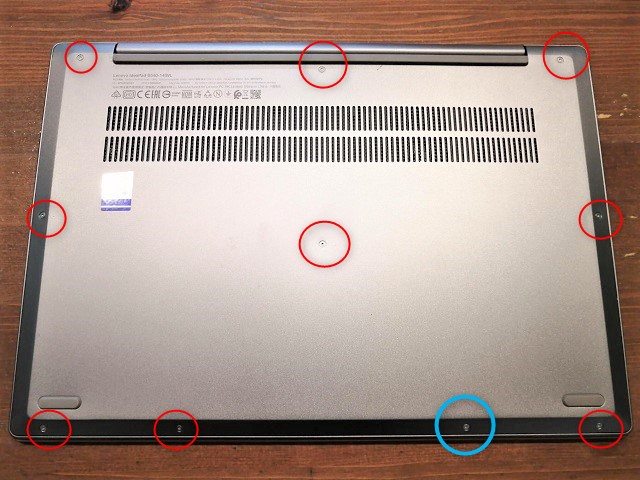
トルクスネジは無くさないように気を付けましょう!
(ととほりは取り外したネジの場所もわかるように、ネジを机に貼り付けました。)
全てのネジを取り外しても、Lenovo IdeaPad S540の背面は外れません。
表面と背面の間に精密マイナスドライバーを突っ込んで、外そうとすると傷がつくので、背面に吸盤を付けて外します。

背面を外すと、こんな感じ↓。

上の写真の赤枠部にメモリスロットが入っているので、青矢印の配線を写真下方向にずらしてから、赤枠部を上方向に折り返すように外すと、メモリスロットが現れます。

メモリは左右のアームで固定されているので、アームを赤矢印の方向に軽く開いて、取り外します。

元のメモリを取り外した後、購入したメモリを組み付けます。

背面を取り付けて(ネジは締めずに)、PCの電源を入れ、ctrl+Alt+Delを押してタスクマネージャーでメモリが20.0GBになっていることを確認してから、ネジを締めて完了~。
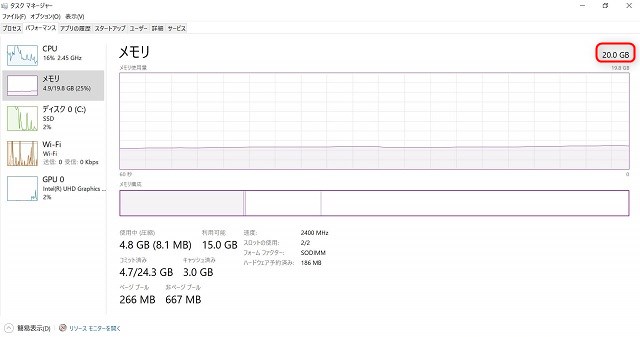
自作PCの組み立て経験のない ととほりでも、約15分でメモリを増設することができました。
メモリ増設後、動画編集はやっていませんが、PCの動作が増設前よりも明らかに速くなったので期待が持てそうです( ´艸`)。
まとめ
動画編集を快適にするためLenovo IdeaPad S540のメモリを8GBから20GBに増設しました。
自作PCの組み立て経験のない ととほりでも、約15分でできました!
Lenovo IdeaPad S540のメモリ増設を検討されている方の参考になれば嬉しいです。
ではまた。

















コメント
メモリスロットル ではなく メモリスロット ですね。
ご指摘ありがとうございます!
訂正しました!